Bemærk!: Denne artikel er tjent sit formål, og fjernes snart. For at forhindre meddelelser om "Siden blev ikke fundet", fjerner vi de links, som vi kender til. Hvis du har oprettet links til denne side, skal du fjerne dem og sammen vi internettet tilsluttet.
Når du konfigurerer din mail i mail til Windows 10, oprettes der en gruppe standardmapper. Du får vist indbakke, kladder og sendes som minimum, og der kan være flere mapper, f. eks arkiver og uønsket mail. Du kan ikke slette standardmapperne, men du kan tilføje nye mapper og slette de mapper, du tilføjer.
Bemærk Hvis du ikke kan oprette nye mapper, kan du se Fejlfinding i slutningen af dette emne.
Oprette en ny mappe
-
Hvis du vil oprette en mappe, skal du først vælge mailkontoen (hvis du har mere end én konto) og derefter vælge Mere.
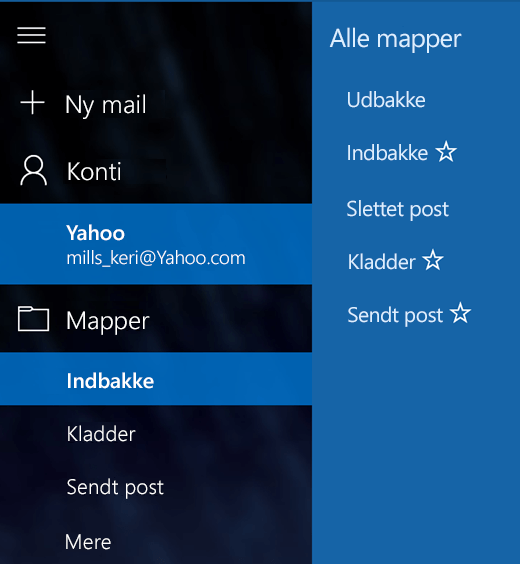
-
Vælg + ud for Alle mapper for at oprette en ny mappe på øverste niveau, eller højreklik på en eksisterende mappe, og vælg derefter Opret ny undermappe.
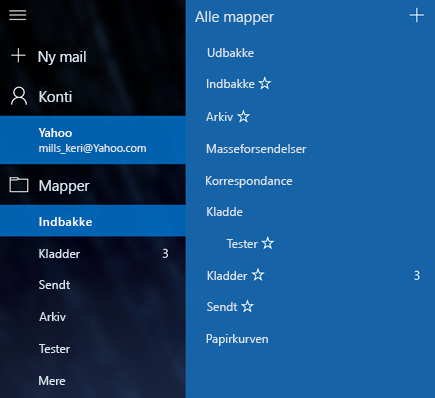
-
Navngiv den nye mappe, og tryk på tasten Enter for at gemme den nye mappe.
Hvis du har flere indbakker, der er kædet sammen, ser du ikke et + ud for Alle mapper. Hver mappe, du opretter, skal bo under én mailkonto. Når du vælger Mere i mappelisten, får du vist en sektion for hver af dine konti, der er angivet i rækkefølge. Vælg + ud for navnet på en af dine mailkonti for at tilføje mappen. Hvis du vil oprette en ny undermappe, skal du højreklikke på mappenavnene under en af dine konti, dog ikke en af de øverste fem mapper (Udbakke, Indbakke, Kladder, Sendt post og Arkiv).
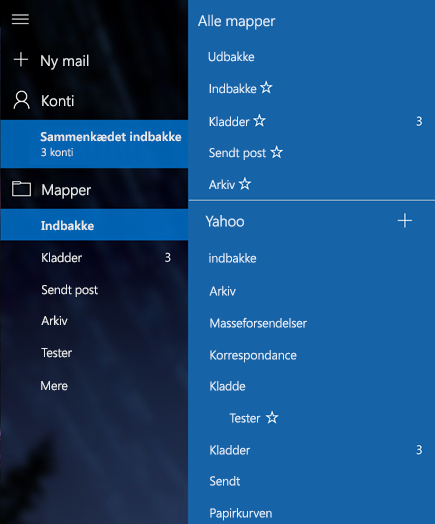
Slette en mappe
-
Hvis du vil slette en mappe, du har oprettet, skal du først vælge mailkontoen (hvis du har mere end én konto) og derefter vælge Mere.
-
Højreklik på mappen, og klik derefter på Slet.
Bemærk!: Du kan ikke slette nogen af dine standardmapper. Indbakke, Sendt og Kladder er alle standardmapper.
Fejlfinding
Hvis du ikke kan se tegnet + ved siden af Alle mapper, eller du får en fejlmeddelelse, når du prøver at oprette en ny mappe eller slette en mappe, kan du prøve disse trin for at løse problemet.
-
I sjældne tilfælde, især hvis du for nylig har tilføjet en ny mailkonto til programmet, skal du lukke Mail til Windows 10, vente ca. 30 sekunder på, at programmet helt lukker og derefter åbne programmet igen.
-
Hvis det ikke løser problemet at lukke og starte programmet igen, kan du søge efter opdateringer til Mail og Kalender til Windows 10.
Få flere oplysninger
Du kan få mere at vide om Mail til Windows 10 i Ofte stillede spørgsmål til Mail og Kalender til Windows 10.










